Applicazioni utili per il vostro smartphone: STOCARD
- da Lorena De Tommaso
-
Visite: 8073

Bene, ora vi chiedo: quanto antipatico è arrivare alla cassa ed accorgersi di avere lasciato a casa la carta e perdere così uno sconto che in fondo ci era dovuto?
Il problema è che se iniziamo a conservarle tutte nel portafoglio rischiamo di farlo esplodere. Ci sono dei pratici taccuini portacard che consentono di tenerle ordinate fuori dal portafoglio, però alla fine anche questo si rivela un ulteriore ingombro da portarsi sempre dietro.
La tecnologia ci è venuta incontro e qualcuno ha avuto la brillante idea di creare un’applicazione per gestire le proprie carte fedeltà, si chiama Stocard e consente di farne una copia elettronica, il suo utilizzo è davvero molto semplice.
Per usare l’applicazione è necessario prima scaricarla. Chi ha telefoni con il sistema operativo Android dovrà usare Play Store,
cercate questa icona nel vostro telefono: ![]()
Chi ha un iphone dovrà invece usare l’App Store ![]()
Una volta scaricata l’applicazione potete iniziare subito ad inserire le carte, quindi preparatele tutte sul tavolo davanti a voi così in un attimo avrete fatto.
All’apertura l’applicazione si presenta così. Per inserire una carta basta fare tap (pigiare senza indugiare) sul pulsante rosso in basso a destra con il “+”.

L’applicazione a questo punto consente di cercare il nome del negozio della carta che vogliamo inserire.
Si può scorrere la lista oppure si può usare lo spazio di ricerca in alto, dove c’è scritto “cerca” e scrivere il nome del negozio che stiamo cercando.
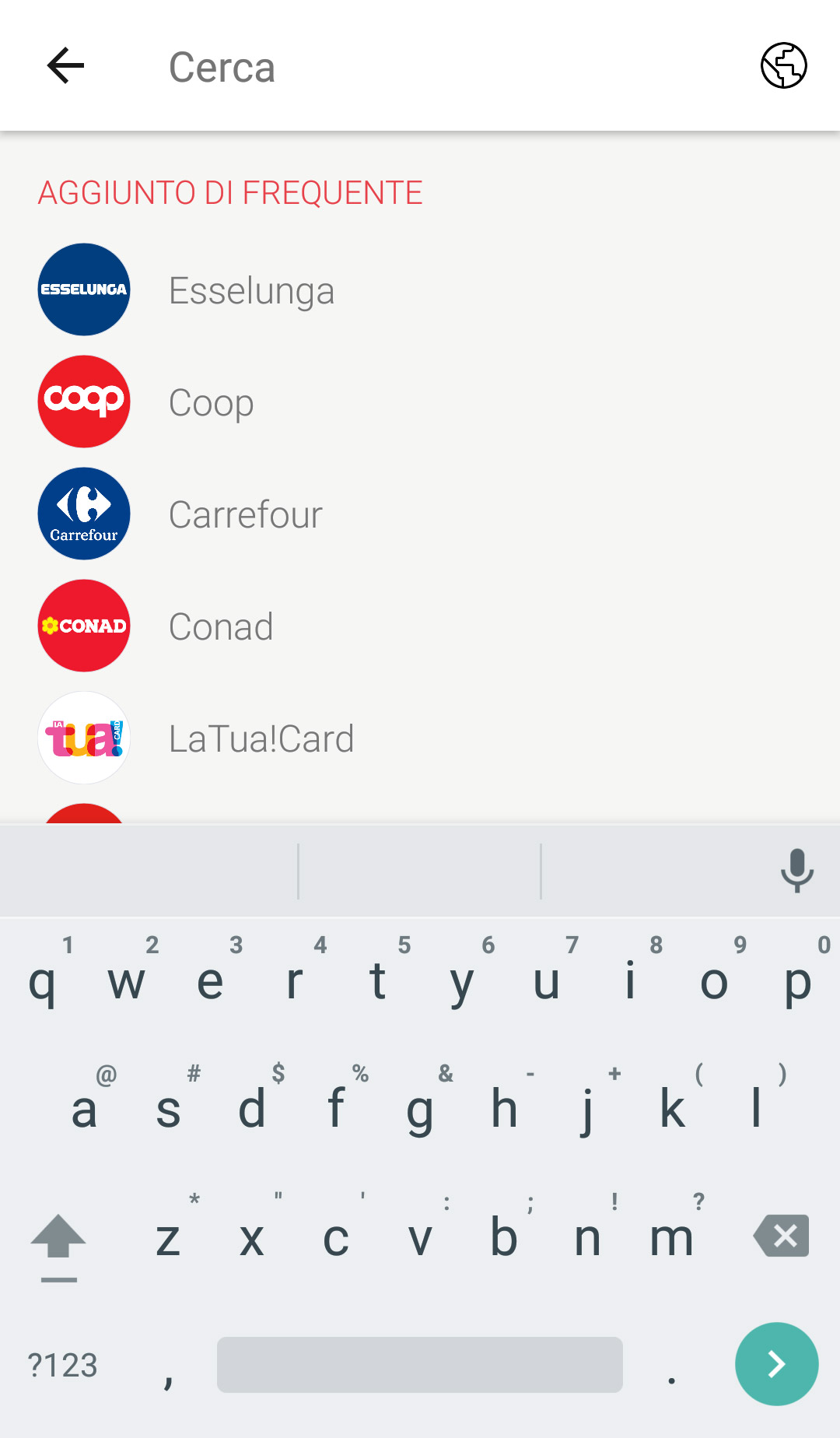
Una volta trovato il marchio che vogliamo (nell’esempio vogliamo inserire la carta fedeltà della catena Naturasì e lo abbiamo scritto nella barra “cerca”) bisogna sceglierlo e subito l’applicazione aprirà una videata in cui ci chiederà di fare una scansione del codice a barre della carta.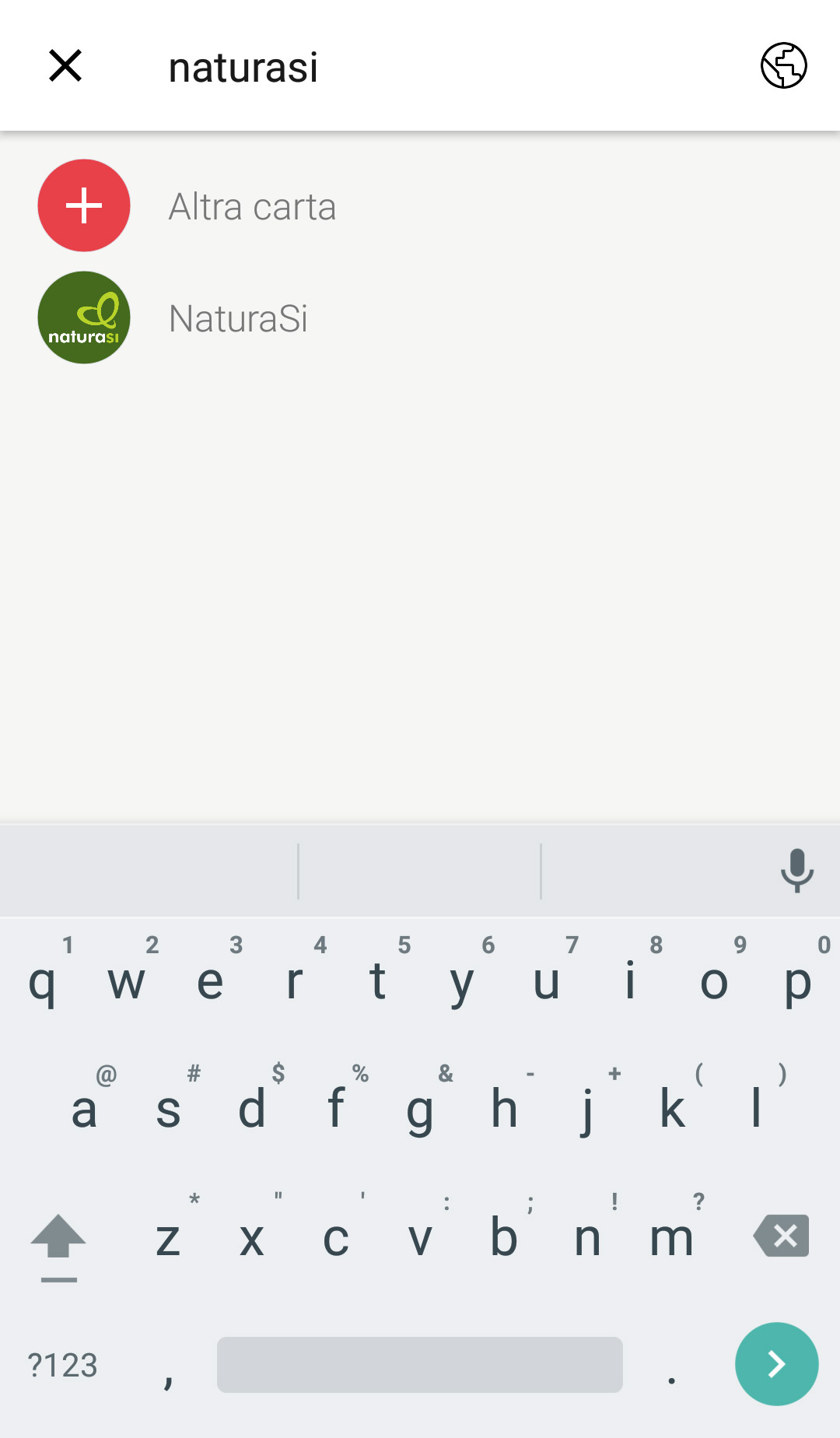
Significa che dobbiamo appoggiare sul piano davanti a noi la carta con il codice a barre ben visibile e inquadrarlo per intero con l’obiettivo della fotocamera del telefono, come se volessimo fotografarlo, in un attimo l’applicazione rileverà il codice a barre e la carta si salverà automaticamente.
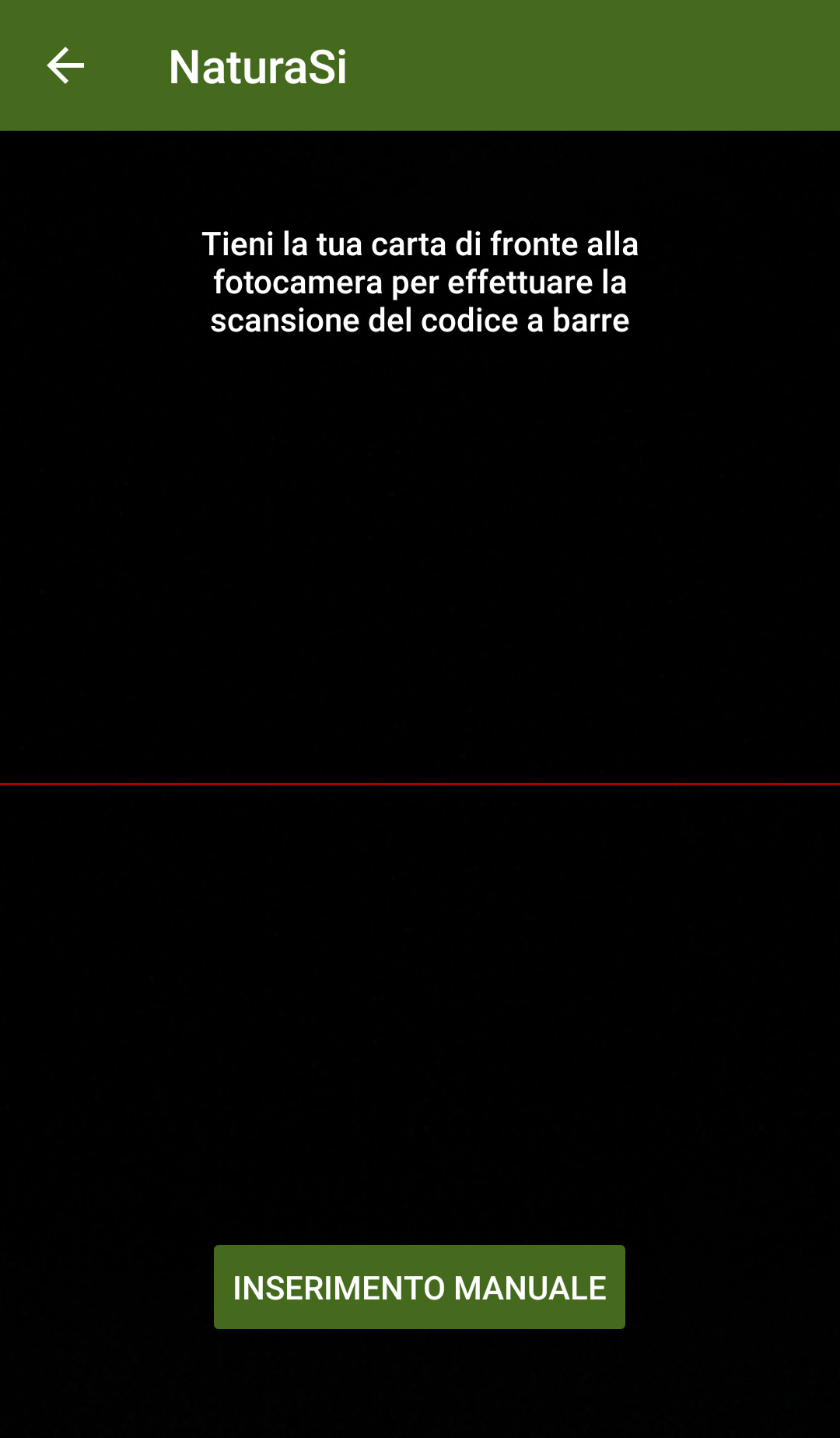
Quando dovremo usarla basterà aprire l’applicazione e fare tap sulla carta di cui abbiamo bisogno, verrà così mostrato il relativo codice a barre, porgendo il telefono alla cassiera questa avrà modo di passare il codice a barre in cassa e il gioco è fatto. La carta fedeltà virtuale funzionerà esattamente come quella reale.
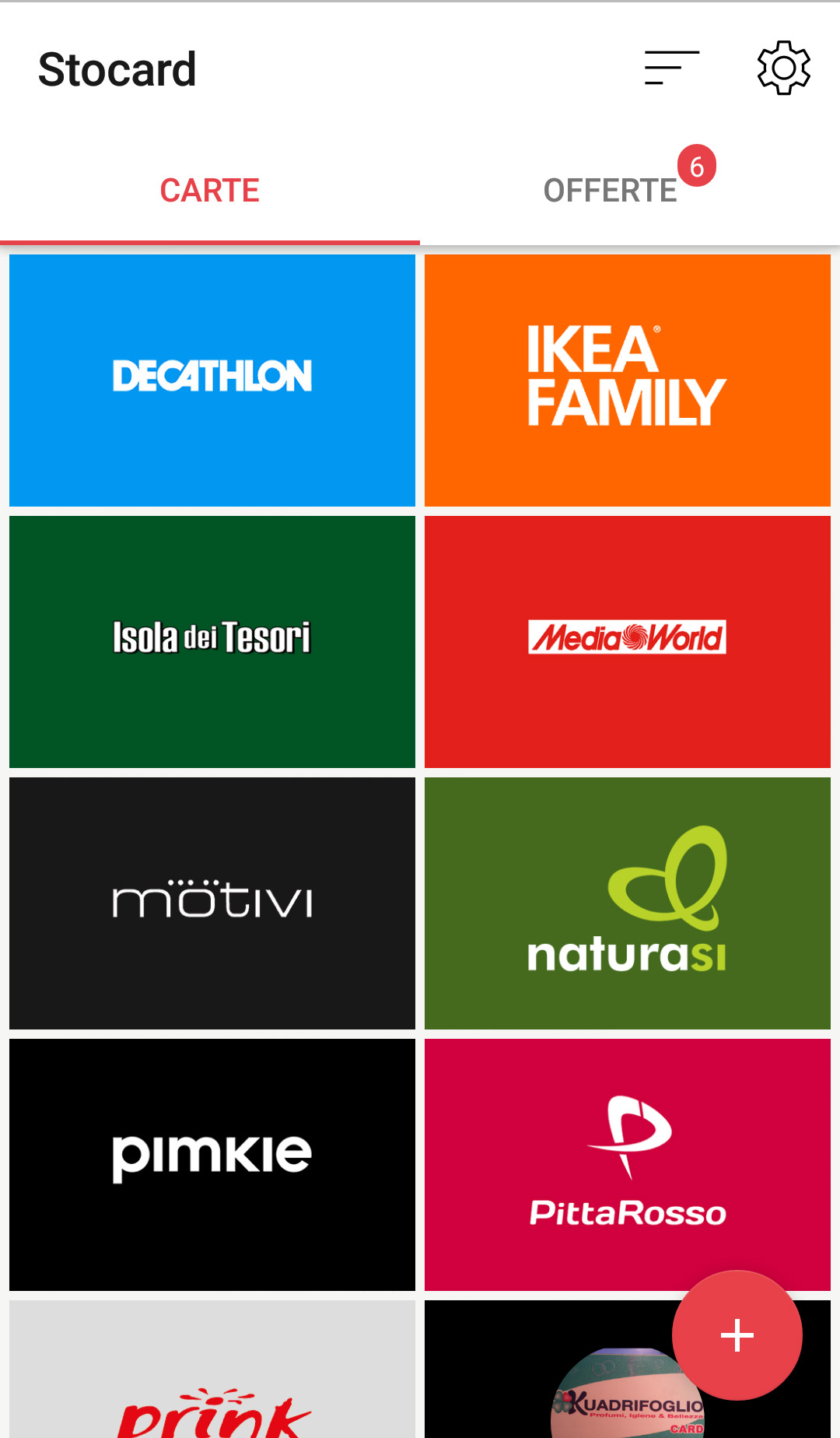
Magari per le prime volte portate con voi anche le card reali, così vi sentirete più sicuri nel caso non funzioni qualcosa con l’applicazione, vedrete che dopo un paio di occasioni lascerete volentieri a casa l’ingombro delle tesserine di plastica!

E se la card non è presente nella lista di quelle esistenti nell’applicazione?
Se usando la funzione cerca non troviamo la carta che vogliamo inserire (perché ad esempio è di un negozio della zona) bisogna fare tap sulla dicitura “altra carta” che sarà visibile una volta effettuata la ricerca.
Questo ci consentirà di fare un inserimento manuale, nel senso che potremo assegnare un nome e, volendo, anche un’immagine alla carta virtuale (possiamo scattare una foto alla card) la scansione del codice a barre invece sarà sempre gestita automaticamente dall’applicazione, potete provare, se sbagliate non accade nulla!
Per eliminare una carta che avete salvato erroneamente basta tenerla premuta (così sarà selezionata) e poi fare tap sul simbolo del cestino che apparirà in alto a destra.
Un’altra utile funzionalità di Stocard è la possibilità di vedere alcuni volantini virtuali dei negozi delle nostre carte, basta cliccare su OFFERTE in alto, (al momento non funziona per tutte le catene di negozi, ma è una funzionalità che stanno implementando) pratico ed all’insegna del risparmio della carta!
Spero questa spiegazione possa tornarvi utile, alla prossima app!
Commenti (2)
-
In reply to: Paol8
Ciao Paol8, per qualsiasi problema tecnico dell'applicazione ti invito a scrivere direttamente al supporto di Stocard a questo indirizzo: support@stocardapp.com. Troverai sicuramente risposta.


Lascia i tuoi commenti
Posta commento come visitatore